皆様はiPhoneで着信音を変更できるということを知っていますか。iPhoneの着信音は変更できないと思っているはたくさんいるかもしれません。実は、初心者でも気軽にiPhoneの着信音を作成、設定変更できます。本記事では、iPhone着信音の作成方、設定変更方法を詳しくご紹介いたします。
簡単にiPhoneの着信音を作成できるツールとして「FoneDog Phone Transfer」を強くお勧めします。
「FoneDog Phone Transfer」は気軽にiOSデバイスやAndroidデバイスやPC端末の間に音楽、動画などのファイルを同期できるスマホ管理ソフトです。iPhone着信音作成ツールも搭載されています。iTunesより操作が簡単でiPhoneの着信音を作成できます。
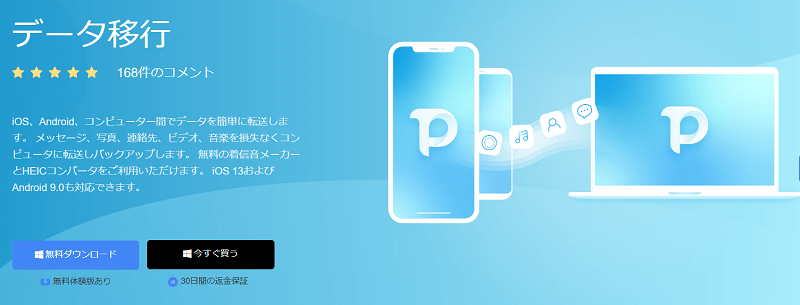
ステップ1―着信音に設定したい音楽ファイルを選択する
「FoneDog Phone Transfer」を起動して、iPhoneとPCをUSBケーブルで接続します。すると、iPhoneデバイスは自動的に認識されます。
操作画面の下部にある「着信音作成」をクリックして、「PCからファイルを選択」をタップします。そして、iPhoneの着信音に設定したい音楽ファイルを選択します。
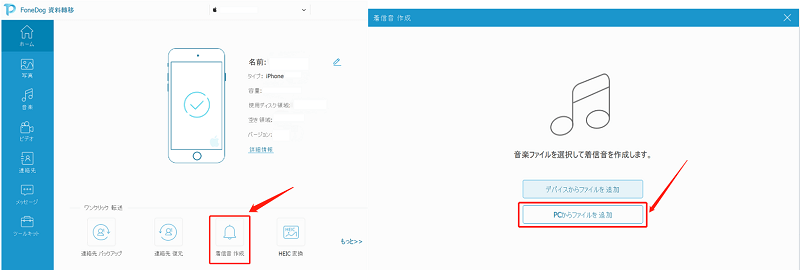
ステップ2―iPhone着信音を作成する
iPhone着信音に設定したい音楽ファイルを選択したら、下記のような作成画面が表示されます。着信音の開始点ト完了点を設定して、「デバイスに追加」のチェックボックスをオンにします(これをオンにすると、着信音が簡単にiPhoneデバイスに同期されました) 。「生成」をクリックすると、着信音を作成始めます。
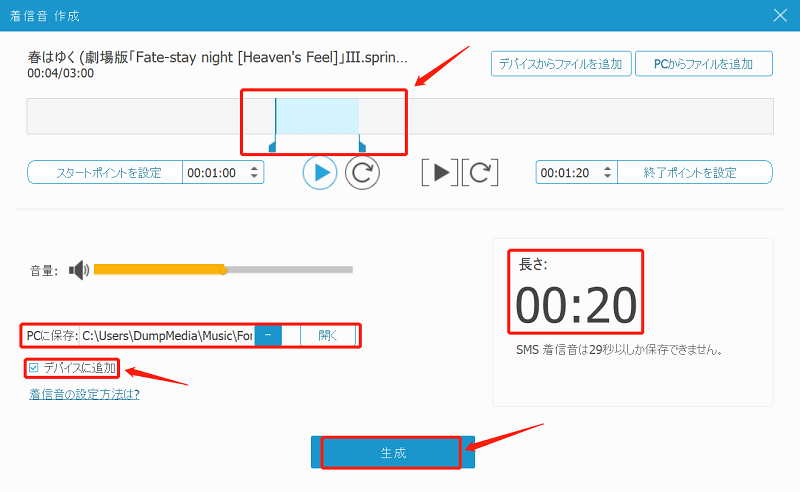
ステップ3-iPhone着信音を作成完了
作成完了したら、操作画面のサイドバーで「音楽」>「着信音」をクリックすると、作成された着信音を確認できます。
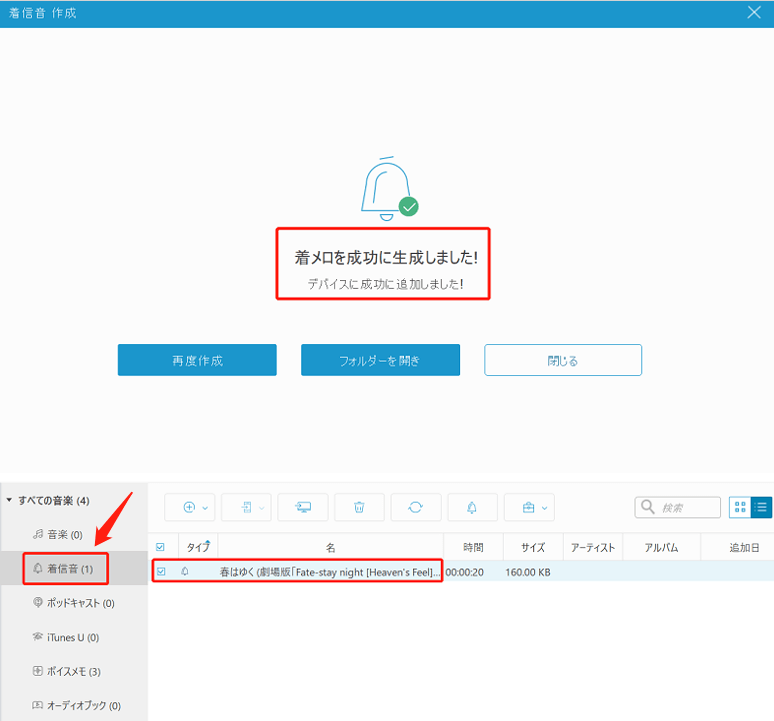
iPhoneで「設定」 >「サウンドと触覚」 >「着信音」 の順でクリックします。着信音の設定ページへ入ると、「FoneDog Phone Transfer」でiPhoneに追加した着信音が見えます。この着信音を選択すれば完成です。
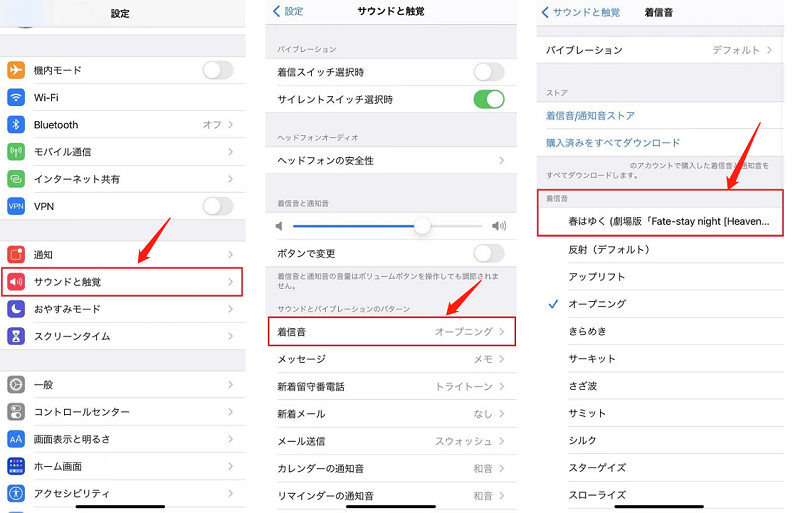
YouTubeで動画を視聴している時、好きなバックグラウンド音楽を聞いたら、「電話がかかってきたとき、この曲を着信音に設定したいな」と思う人がいるでしょう。そこで、次に、YouTubeの音源をiPhone着信音に設定する方法をご説明します。
YouTubeの動画から音声を抽出して、音楽ファイルとしてパソコンに保存するには、「DumpMedia 動画ダウンローダー」を使うのをお勧めします。「DumpMedia 動画ダウンローダー」を使うと、YouTubeだけではなく、Twitter、Facebook、Naverなど人気の動画共有サイトから動画の音声を抽出して、MP3形式でダウンロードできます。
 DumpMedia 動画ダウンローダー
Youtube、Pornhub、ニコニコ動画、FC2動画などの1000+以上の動画サイトから高画質で一気に動画をダウンロードできるソフト(詳細を見る)
YouTube、Pornhub、Vimeoなどの1000+の超人気動画サイトに対応
4k、1080p高画質に対応、動画画質を自由に選択できる
オーディオ、音楽のみのダウンロードも可能
3ステップだけ簡単に動画と音声をダウンロードできる
無料ダウンロード
無料ダウンロード
DumpMedia 動画ダウンローダー
Youtube、Pornhub、ニコニコ動画、FC2動画などの1000+以上の動画サイトから高画質で一気に動画をダウンロードできるソフト(詳細を見る)
YouTube、Pornhub、Vimeoなどの1000+の超人気動画サイトに対応
4k、1080p高画質に対応、動画画質を自由に選択できる
オーディオ、音楽のみのダウンロードも可能
3ステップだけ簡単に動画と音声をダウンロードできる
無料ダウンロード
無料ダウンロード
ステップ1-YouTube(他のWeb動画サイト)から動画のURLをコピー&ペーストする
動画のURLをダウンローダーの分析欄にペーストしてから、「分析」ボタンをクリックすると、動画のURLが自動的に分析されます。
ステップ2-出力形式と音質を選択する
出力形式をMP3に設定して、音質をご需要によって選択してください。「ダウンロード」ボタンをタップしたら、動画の音声のみをダウンロード始めます。
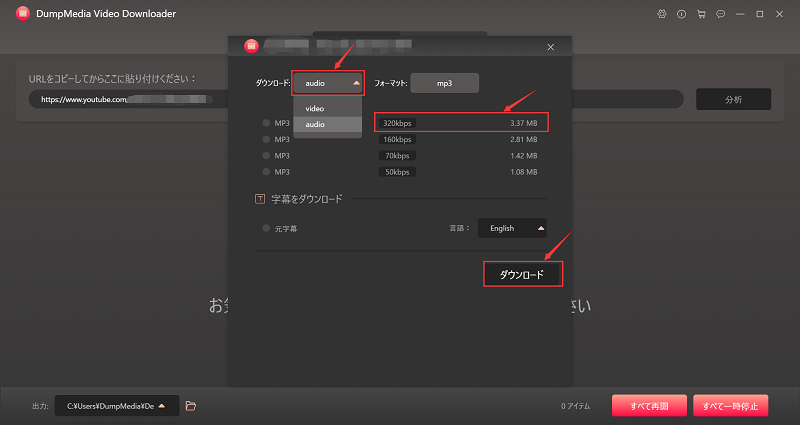
Web動画サイトから、お気に入りの動画の音声のみをPCにダウンロードした後、パート1・2の述べたように、この音楽ファイルをiPhone着信音に設定することができます。
Spotifyで好きな音楽がストリーミングしていたら、この曲をiPhone着信音に設定したいですか。Spotifyの音楽をPCにダウンロードするには、Spotifyのプレミアムにアップグレードしなければなりません。それに、ダウンロードしたSpotifyの音楽はすべてDRM保護されたOGGファイルですので、直接的にiPhone着信音に設定することができません。
Spotifyの音楽を無料プランでもDRMフリーの形式に変換できる「DumpMedia Spotify 音楽変換」を強くお勧めします。
 DumpMedia Spotify 音楽変換
超高速でSpotifyから音楽、アルバム、プレイリストを一括でダウンロード、変換できるSpotify音楽専用のソフト(詳細を見る)
Spotify FreeかPremiumかを問わず、Spotifyの音楽をダウンロード可能
Spotifyの曲を一括でMP3、AAC、WAV、FLAC に変換できる
ID3タグト曲の情報を保持したままダウンロード可能
劣化せずに、100%オリジナル品質を保持できる
無料ダウンロード
無料ダウンロード
DumpMedia Spotify 音楽変換
超高速でSpotifyから音楽、アルバム、プレイリストを一括でダウンロード、変換できるSpotify音楽専用のソフト(詳細を見る)
Spotify FreeかPremiumかを問わず、Spotifyの音楽をダウンロード可能
Spotifyの曲を一括でMP3、AAC、WAV、FLAC に変換できる
ID3タグト曲の情報を保持したままダウンロード可能
劣化せずに、100%オリジナル品質を保持できる
無料ダウンロード
無料ダウンロード
ステップ1-SpotifyからiPhone着信音に設定したい音楽を追加する
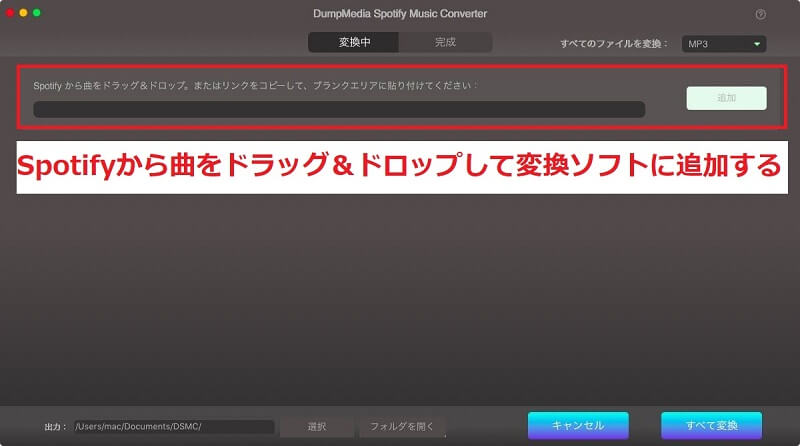
ステップ2-出力形式をMP3に設定する
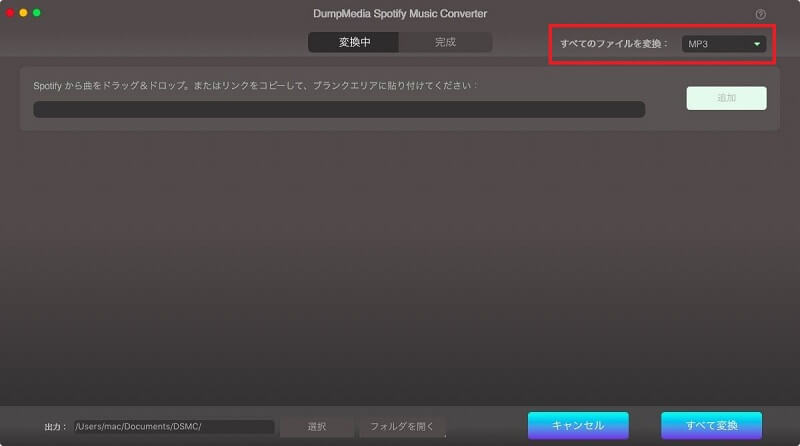
ステップ3-Spotifyの音楽をMP3形式に変換開始
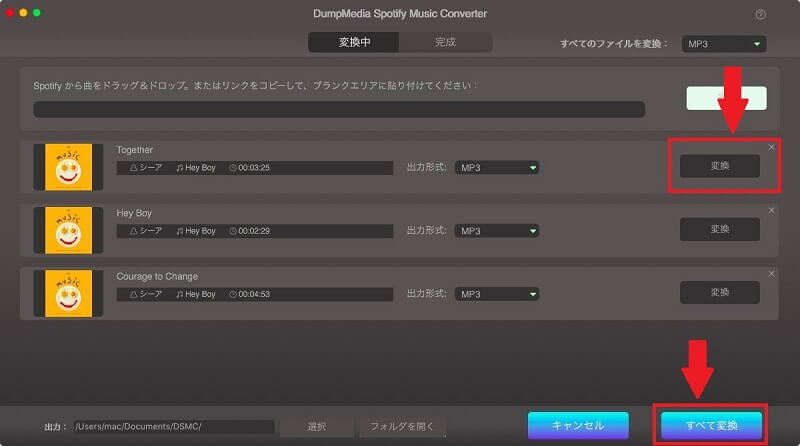
お気に入りのSpotify音楽をMP3形式に変換して、パソコンに保存した後、パート1・2の述べたように、この音楽ファイルをiPhone着信音に設定することができます。
